2019年02月15日更新
TikTokをPC(パソコン)で視聴する方法や動画を保存(ダウンロード)する方法を解説
みなさんTikTokをご利用でしょうか?TikTokとは15秒間の動画を共有する人気SNSアプリです。このTikTokをPCで視聴する方法があります。本記事ではTikTokをPC(パソコン)で視聴する方法や動画を保存(ダウンロード)する方法を解説します。
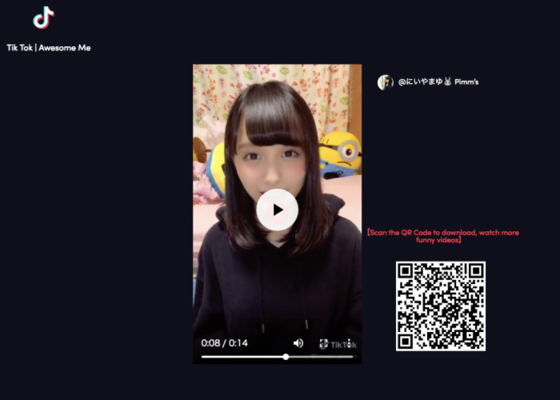
目次
TikTokの動画をPCで視聴する方法~基本編~
みなさんはTikTokをご存知でしょうか?TikTokとは今、10代の男子女子の間で大流行しているSNSアプリです。TikTokは動画を媒介して他のユーザーとコミュニケーションをとる事ができます。
TikTokのユーザーになると自作の動画を作成して自らのTikTokのアプリのタイムラインに投稿する事や、他のユーザーの投稿した動画を自らのTikTokアプリのタイムライン上で視聴、閲覧する事ができます。
TikTokにはまだPC版はない
そんな10代の中で大流行中のスマホアプリTikTokですが、PCでTikTokを使用する事は出来るのでしょうか?その答えとしてTikTokのPC版、パソコン版のアプリは現在存在していません。
TikTokはiPhoneまたはAndroidなどのスマホのアプリ上で見る事、視聴する事、閲覧する事が想定されています。
これはTikTokの公式サイトの会社情報をタップして表示されるページに「TikTokはスマートフォンからクリエイティブな知識を見つけられるようにする事がTikTokのミッションである」旨の記載がある事からも分かります。
ではPC、パソコンからはTikTokの動画を見る方法や閲覧、視聴する方法はないのでしょうか?アプリからではなくブラウザから見る方法はないのでしょうか?
これについてはPC、パソコン版のアプリは存在しませんが、PC、パソコンから見る方法、視聴、閲覧する方法はあります。それについて本記事で紹介していきます。
TikTokの動画をPCで視聴する方法~応用編~
ではここからは実際にTikTokの動画をPC、パソコンで見る方法、視聴、閲覧する方法について解説していきます。前述の通りTikTokはスマホ端末のアプリで使用される事が想定されているためPC、パソコン版でのアプリは存在しておりません。
しかしPC、パソコンでTikTokの動画を見る方法はいくつかあります。それについて1つ1つ解説していきます。
まずはTicTokのアプリをダウンロードしよう
ここからはTikTokの動画をPC、パソコンで見る方法、視聴、閲覧する方法について解説していきます。TikTokの動画をPC、パソコンで見る、視聴、閲覧するためにはまず最初にTikTokのアプリをスマホにダウンロードする事から始めなければいけません。
まずはTikTokのアプリをスマホ端末にダウンロードする方法について解説していきます。TikTokアプリをダウンロードする手順は次の通りです。まずApp Storeのアプリを開きます。開くと上の画像のような画面が表示されます。
App Soreを開き2個上の画像が表示されたら画面下部分の一番右側のアイコンである「検索」をクリックします。「検索」をクリックすると検索画面に移行します。この画面ではApp Storeに登録されている全アプリを見る事、視聴、閲覧する事ができます。
さらにアプリを見る事、閲覧、視聴する事によって気に入ったアプリをダウンロードする事も可能です。では、さっそくTikTokを検索する為に検索画面の一番上に表示される検索窓に「TikTok」と入力します。
TikTokと入力すると、検索画面から「TikTok」の検索結果画面に移行します。そのうち、「TikTok」のアプリがあるはずなので、その項目にタップします。タップすると次の画像に移行するはずです。
この画面が表示されたら上の画像で「開く」と表示されている箇所をタップする事でダウンロードが開始されます。アプリをダウンロードした事ないスマホで操作している場合は上の画像で「開く」となっている箇所が「入手」となっているはずです。
これによりTikTokアプリのダウンロードが開始され、数秒間待てばTikTokのダウンロードが完了します。以上がTikTokをスマホにダウンロードするまでの手順の紹介でした。
TickTokには動画を保存する機能がある
ここまでTikTokをスマホにダウンロードするという基本的な事項について解説しました。ここからはTikTokに動画を保存する方法について紹介します。TikTokの動画はタイムラインに投稿するだけではなくスマホに保存する事も可能なのです。
では、その具体的な動画の保存方法について手順を紹介します。まずはじめに上記手順でダウンロードしたTikTokを起動します。TikTokを起動すると通常タイムラインが表示されます。このタイムラインが表示される画面の下部分にアイコンが配置してあります。
このアイコンのうち下部分をタップするとTikTok動画の撮影画面に移行します。TikTokの撮影画面は上のような画像です。TikTokの撮影画面に移行したら保存したい動画を撮影する為に画面下部分真ん中に配置された赤い丸いボタンをタップします。
この「タップで撮影」と書かれた赤い丸いボタンを押すと動画の撮影が始まりますので保存したい動画を撮影してください。撮影が完了したら画面下部分の右側に赤いチェックボタンが表示されますのでこのボタンをタップしてください。
また、TikTokアプリを使用して動画を撮影する方法以外に先ほどの撮影画面の画面下部分赤い撮影ボタンの右側にある「アップロード」というボタンを押す事によってスマホに既に保存されている動画を使用する事も可能です。
TikTokアプリで動画を撮影したり、アップロードから既に撮影済みのスマホに保存してある動画を選択すると上の画像のような動画の編集画面に移行します。この画面では動画を保存する前に様々な動画の編集をする事ができます。
例えば、編集画面の右上にある「楽曲を選ぶ」をタップする事でその動画の後ろに流れる音楽を選択する事ができます。これは撮影画面からも選択する事ができます。TikTokの基本的な楽しみ方は音楽に合わせた動画ですのでぜひご利用ください。
次に編集画面の下部分のアイコンの一番左のアイコンの「特殊効果」をタップすると「フィルター効果」と「タイマー効果」を選択する事ができます。「フィルター効果」では画面が揺れたり、ノイズが入ったりする加工を施す事ができます。
「タイマー効果」では逆再生やリピート再生やスローモーション再生加工を施す事ができます。こういった様々な加工を動画に施して保存したい動画の加工を終えたら編集画面の下部分の一番右にある「次へ」という赤いボタンを押します。
「次へ」という赤いボタンを押すと上のような動画投稿画面が表示されます。TikTok動画を保存する事が出来るのは、この動画投稿画面から可能です。ではTikTok動画を保存する手順の解説です。
動画投稿画面の下部分にある「投稿と同時にシェア」と記載がある項目のうち、下向きに矢印が表示してあるボタンをタップします。すると2個上の画像のように下向きの矢印のボタンが赤く表示されます。
この状態で動画投稿画面の下部分の右側にある「投稿」と書かれた赤いボタンを押す事でTikTokのタイムラインに投稿された上に自分のスマホにも保存されます。
もしタイムラインに投稿したく無い場合は動画投稿画面の「自分の動画を表示できるユーザー」とある項目を「公開」から「非公開」にしてください。これによりタイムラインに表示されますが他のユーザーはその動画を見れません。
以上がTikTokの動画を保存するまでの手順の紹介でした。
保存した動画をパソコンに送ればパソコンでも見る事ができる
ここまでTikTokで動画を保存する方法について紹介しました。ここからは本題であるTikTokの動画をPCで保存する方法やブラウザで保存する方法について解説します。
まず動画をPCに送る手順について説明します。まず最初に先ほど紹介した方法でスマホ端末にTikTokのPCで見たい動画を保存します。その次にPCにその動画を送ります。
PCに送る方法なら何でもいいのですが例えばPCのアドレスにPCで見たい動画を送る方法、スマホ端末でLINEに誰かにPCで見たい動画を送ってPCのLINEでPCから見る方法、TwitterにスマホからPCで見たい動画を投稿してPCのブラウザから見る方法、
スマホ端末でインスタグラムにPCで見たい動画をあげてPCでブラウザから見る方法などなどPCで動画を見る方法はあります。ここで挙げた共通点はブラウザやアプリなどを利用してスマホからもPCからも閲覧出来る場合に見る事が出来るという事です。
では、PCからTikTok以外の媒体を利用して動画を見る事が出来るのは分かったのですが、PCからTikTok自体にブラウザかアプリを利用してアクセスする事は出来ないのでしょうか?これはPCのアプリは無いので出来ないのですがブラウザなら出来ます。
 うざい広告で話題のTikTok(ティックトック)とは?人気の動画アプリを解説【TikTok】
うざい広告で話題のTikTok(ティックトック)とは?人気の動画アプリを解説【TikTok】TickTokの動画URLをブラウザに送る事でも視聴可能
TikTokの動画をPCで見る方法として、TikTokの動画をURLでPCのブラウザに送る事で見る事が出来ます。
URLを送ればダウンロードも可能
これはPCのブラウザにURLを送ればダウンロードも可能という事です。
ダウンロード方法は?
ダウンロード手順は次の通りです。はじめにURLが欲しい動画の点が3つ並んでいるアイコンをクリックします。クリックすると上の画像の表示が出るのでリンクをコピーします。リンクをコピーしたらそのリンクをPCに送ります。
PCに送りそのURLを開くと上の画像のような表示がでます。このダウンロードと記載されたところをクリックする事で動画をダウンロードする事が出来ます。
 中国発TikTokアプリが日本で大人気な理由と驚くべき戦略とは?
中国発TikTokアプリが日本で大人気な理由と驚くべき戦略とは?TikTokの動画をPCで視聴する方法~エミュレータ編~
TikTokの動画をPCで閲覧する方法としてエミュレータを使用する方法があります。
Androidエミュレータを利用して視聴する
Androidエミュレータとは、PC上でスマホを動かせるソフトの事です。例えば「Nox App Player」というソフトをPCでダウンロードする事でPCでTikTokを視聴する事が可能です。
 TikTokで動画を保存する方法!シェアせずに保存・できない時の対処法も解説
TikTokで動画を保存する方法!シェアせずに保存・できない時の対処法も解説









































